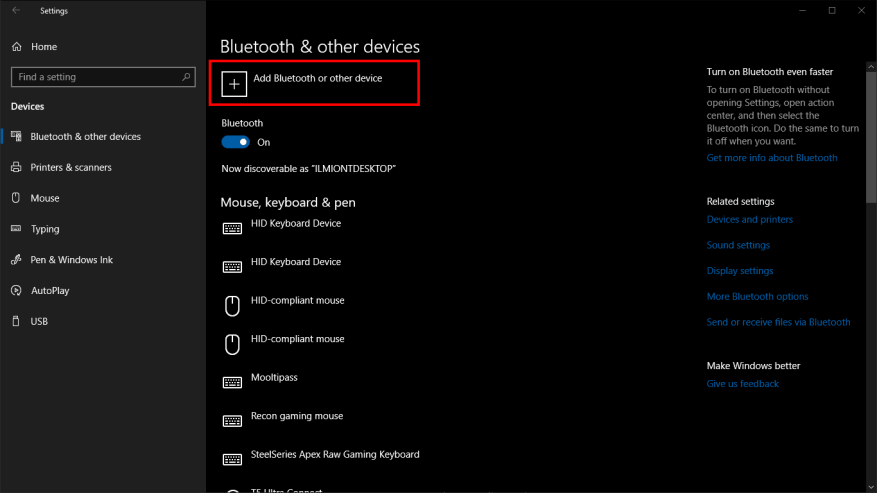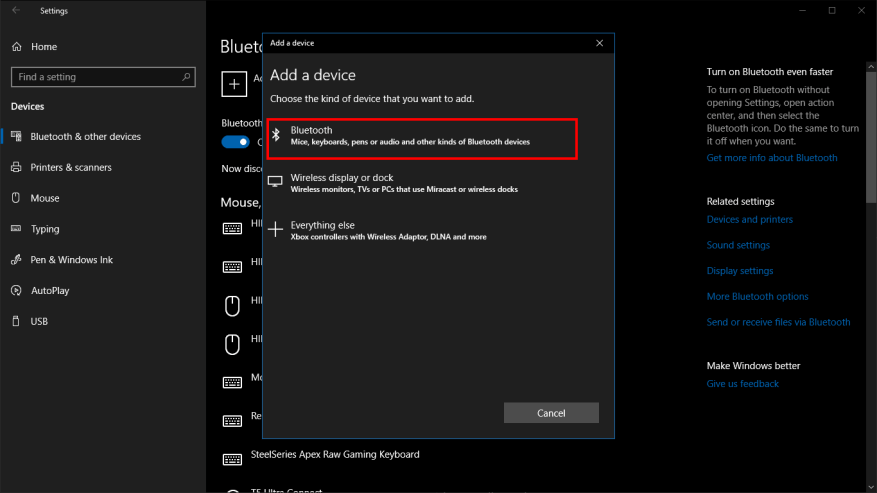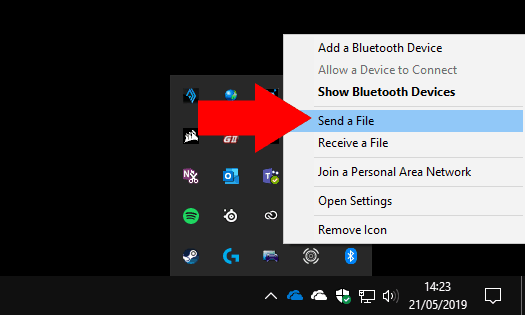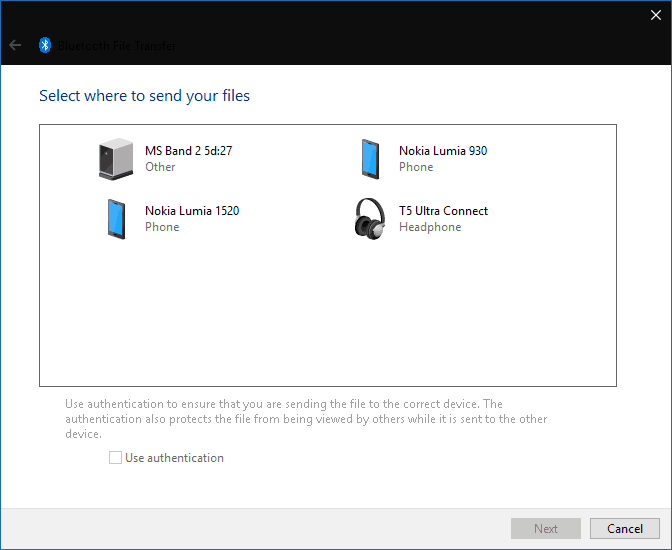Bluetooth es una forma rápida y conveniente de compartir un archivo entre dos dispositivos. La ubicuidad de Bluetooth significa que puede usar este método para compartir con una amplia gama de productos, desde otros dispositivos Windows hasta teléfonos con funciones antiguas. Si bien el uso compartido de Wi-Fi es más rápido y más robusto, no coincide con Bluetooth en cuanto a compatibilidad o simplicidad.
Enviar archivos a través de Bluetooth es un proceso sencillo en Windows 10. Primero, asegúrese de que el Bluetooth de su dispositivo esté encendido: el mosaico «Bluetooth» en el Centro de actividades (Win+A) debe estar resaltado en el color de acento de su sistema. También necesitará que Bluetooth esté habilitado en el dispositivo al que está enviando el archivo.
A continuación, asegúrese de que sus dispositivos estén emparejados. Si no ha compartido archivos entre ellos antes, abra la aplicación Configuración de Windows 10 (Win+I) y haga clic en la categoría «Dispositivos». Aquí, presione el botón «Agregar Bluetooth u otro dispositivo» y elija «Bluetooth» en la ventana emergente que aparece. Deberá asegurarse de que su segundo dispositivo esté visible y acepte nuevas conexiones; consulte sus instrucciones para obtener más detalles.
Debería ver el dispositivo aparecer después de unos segundos. Toca su nombre para hacer la conexión. Es posible que deba reconocer una confirmación de PIN antes de que se complete el emparejamiento.
Para enviar archivos al dispositivo, haga clic con el botón derecho en el icono de Bluetooth en la bandeja del sistema de Windows. Puede estar oculto en el menú de desbordamiento: haga clic en la flecha que apunta hacia arriba si no puede verlo de inmediato. En el menú contextual que aparece, haz clic en «Enviar un archivo».
Aparecerá un asistente para guiarlo a través del proceso de compartir. Primero, seleccione el dispositivo al que desea enviar su archivo. El dispositivo que emparejaste anteriormente debería aparecer de inmediato, así que haz clic en él y presiona «Siguiente».
Ahora puede elegir los archivos para enviar. Puede agregar varios archivos desde cualquier lugar de su PC.Solo recuerde que el bajo ancho de banda de datos de Bluetooth significa que es más adecuado para compartir archivos pequeños; de lo contrario, tendrá que esperar mucho tiempo para que finalice la transferencia.
Cuando haga clic en el botón «Siguiente», Windows comenzará a enviar los archivos a su dispositivo emparejado. Deberá asegurarse de que su Bluetooth esté encendido y conectado a su PC antes de comenzar la transferencia. Es posible que también deba confirmar un aviso en el dispositivo receptor para aceptar los archivos entrantes; consulte su documentación para obtener más detalles.
Se muestra una barra de progreso para cada archivo, para que pueda monitorear el estado de la operación. Cuando vea una pantalla de éxito, todos los archivos seleccionados se habrán almacenado en su dispositivo emparejado.
Preguntas más frecuentes
¿Cómo envío archivos y documentos?
1. Seleccionar archivos. Haga clic en «iniciar» para seleccionar los archivos y documentos a enviar o arrástrelos y suéltelos en cualquier lugar directamente en la interfaz. 2. Rellene el formulario. Envíe archivos a sus contactos u obtenga un enlace para compartir personalizable. Dependiendo de sus necesidades, nuestra herramienta proporciona diferentes características. 3. ¡Confirmar para enviar!
¿Cómo envío un archivo grande a alguien?
Con Dropbox, puede enviar archivos grandes de cualquier tipo a cualquier persona desde Windows o Mac, o desde su dispositivo móvil iPad, iPhone, Android o Windows. Simplemente cree un enlace compartido para un archivo o carpeta, luego copie ese enlace en un correo electrónico, chat o mensaje de texto para una fácil transferencia de archivos. O si lo prefieres, también puedes compartir archivos directamente desde Dropbox.
¿Cómo envío un archivo grande en Dropbox?
Envía y transfiere archivos grandes – Dropbox. Envía archivos grandes de hasta 50 GB fácilmente con Dropbox. Envíe un enlace compartido por correo electrónico que los destinatarios puedan ver, incluso si no tienen una cuenta. buzón. Abrir/cerrar menú.
¿Qué es SendThisFile?
SendThisFile proporciona un sólido servicio de transferencia de archivos administrado a clientes que deben cumplir con estrictas normas de seguridad y privacidad de datos. Ya sea que necesite enviar archivos grandes o información confidencial, nuestra solución se puede configurar para satisfacer sus necesidades.
¿Cómo se envía un archivo grande en un correo electrónico?
Cree un archivo ZIP. Enviar archivo adjunto en partes individuales. Estas son las formas más eficientes de enviar archivos adjuntos de correo electrónico más grandes a través de cualquier proveedor de correo electrónico que utilice. Por lo general, querrá que el archivo esté por debajo del límite de 25 o 20 MB para reenviarlo correctamente al destinatario.
¿Cómo puedo compartir archivos grandes con mis amigos?
Integre el servicio de almacenamiento en la nube en su sitio o distribuya enlaces a los destinatarios de los archivos y permítales descargar sus archivos. Puede obtener una prueba gratuita de 7 días de cualquiera de los planes seguros para compartir archivos de FileMail. ¡Transfiere, envía o comparte archivos grandes como quieras! No importa cuántos archivos grandes necesite enviar, existe un medio para ayudarlo.
¿Cómo enviar archivos grandes a otra persona?
1. Cargue sus archivos en un espacio de almacenamiento en la nube y compártalos o envíelos por correo electrónico a otras personas. El uso de un espacio de almacenamiento en la nube como Google Drive, Dropbox o OneDrive es uno de los métodos más fáciles y populares para enviar archivos grandes.
¿Cómo envío un archivo a alguien por correo electrónico?
Cuando desee enviar el archivo, simplemente comparta el archivo con alguien y luego notifique por correo electrónico que lo ha hecho. Si usa Gmail o Outlook.com, encontrará una integración con Google Drive o OneDrive. Al adjuntar su archivo a un correo electrónico, puede hacer clic en el botón Google Drive o OneDrive para compartir el archivo.
¿Cómo envío un archivo en un correo electrónico?
Debería ver un icono que representa el archivo que desea enviar. Debe estar etiquetado con el nombre y el tamaño del archivo que desea enviar. Escriba cualquier nota en su correo electrónico como lo haría normalmente.
¿Cómo enviar archivos y documentos de forma segura?
La transferencia segura de archivos puede ser tan simple como el cifrado por parte de su programa de transferencia y tan complicado como tener documentos protegidos con contraseña cifrados a nivel administrativo y luego nuevamente en el programa de transferencia. Todo depende del tipo de archivo que envíes. Aquí se explica cómo enviar archivos y documentos en línea de forma segura.
¿Cómo envío un archivo/archivo a un amigo?
Una vez abierto, puede ver un «ícono de archivo» o «ícono de clip», presiónelo y se abrirá el menú de archivo de su computadora o computadora portátil. 5. Elija el archivo/archivos que desea enviar y presione «Abrir» o «Entrar». El archivo o los archivos se enviarán automáticamente al destinatario.